Chcesz korzystać z Elementary OS Juno i zainstalować go obok Windows 10 w trybie podwójnego rozruchu? Jeśli tak, ten przewodnik jest dla Ciebie! Poniżej znajdziesz instrukcje, jak skonfigurować Elementary OS do współpracy z systemem operacyjnym Microsoftu.
Wymagania
Aby prawidłowo zainstalować Elementary OS Juno w trybie podwójnego rozruchu z Windows 10, upewnij się, że spełniasz poniższe wymagania.
Windows 10 musi być już zainstalowany na dysku, na którym planujesz dodać Elementary OS Juno. Jeśli nie masz jeszcze zainstalowanego Windowsa, wykonaj ten krok przed przystąpieniem do dalszej części poradnika.
Do stworzenia bootowalnego dysku instalacyjnego dla Elementary OS Juno potrzebujesz pendrive’a o pojemności minimum 2 GB.
Twój komputer powinien mieć co najmniej 30 GB wolnego miejsca na dysku twardym, aby zainstalować Elementary OS Juno.
Ponadto wymagane jest posiadanie minimum 2 GB pamięci RAM oraz wystarczająco wydajnego procesora.
Jeśli spełniasz wszystkie powyższe warunki, możesz przejść do następnej sekcji poradnika.
Pobierz Juno
Aby pobrać Elementary OS Juno, odwiedź oficjalną stronę Elementary OS. Po załadowaniu strony zobaczysz opcję „Zapłać, co chcesz” z różnymi sugerowanymi kwotami. Jeśli chcesz wspierać twórców, możesz wybrać jedną z opcji cenowych. W przeciwnym razie wpisz „$ 0”, aby uzyskać link do pobrania za darmo.
Po dokonaniu wyboru pojawi się link do pobrania. Kliknij „Pobierz”, aby rozpocząć ściąganie pliku ISO przez przeglądarkę. Alternatywnie, jeśli wolisz pobrać plik przez Torrent, kliknij ikonę „U”.
Po zakończeniu pobierania pliku ISO Elementary OS Juno na komputer z systemem Linux, przejdź do kolejnej sekcji przewodnika.
Utwórz bootowalny dysk USB Juno
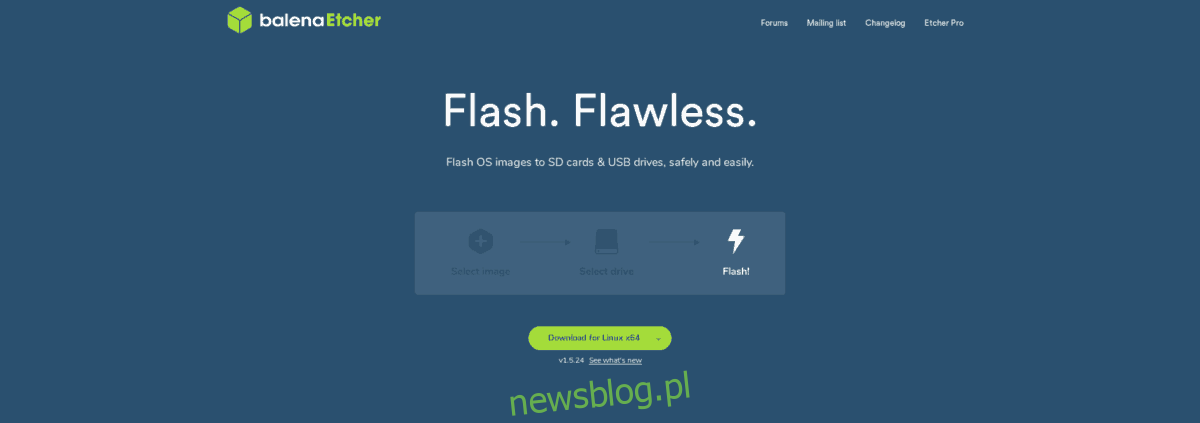
Aby zainstalować Elementary OS Juno na nowoczesnym komputerze, potrzebujesz bootowalnego dysku USB. Na szczęście proces ten jest prosty i dostępny w 2019 roku zarówno dla systemów Windows, Mac, jak i Linux.
Pierwszym krokiem do stworzenia bootowalnego pendrive’a Juno jest pobranie narzędzia do nagrywania obrazów o nazwie Etcher. Przejdź na stronę Etcher i pobierz aplikację na swój komputer z systemem Windows 10, Linux lub Mac.
Po pobraniu zainstaluj Etcher i uruchom go. Następnie podłącz pendrive do portu USB.
W aplikacji Etcher kliknij niebieski przycisk „Wybierz obraz”, aby otworzyć przeglądarkę plików. Następnie znajdź plik ISO Elementary OS Juno w folderze „Pobrane” i dodaj go do Etchera.
Po dodaniu pliku ISO w Etcher, kliknij „Wybierz dysk” i wybierz wcześniej podłączony pendrive z menu.
Kiedy wszystkie ustawienia są gotowe, kliknij przycisk „Flash!”, aby rozpocząć proces nagrywania Elementary OS Juno na pendrive.
Instalacja Juno
Rozpoczęcie instalacji Elementary OS Juno wymaga ponownego uruchomienia komputera i wejścia do BIOS-u. Następnie skonfiguruj BIOS tak, aby komputer uruchamiał się z urządzeń USB.
Po ustawieniu opcji uruchamiania z USB, podłącz pendrive z Elementary OS i pozwól na załadowanie instalatora. Kliknij „Zainstaluj elementarny”, aby rozpocząć proces instalacji.
Po kliknięciu „Zainstaluj elementarne” przejdziesz do ekranu „Układ klawiatury”. Wybierz odpowiedni układ klawiatury i kliknij „Kontynuuj”, aby przejść dalej.
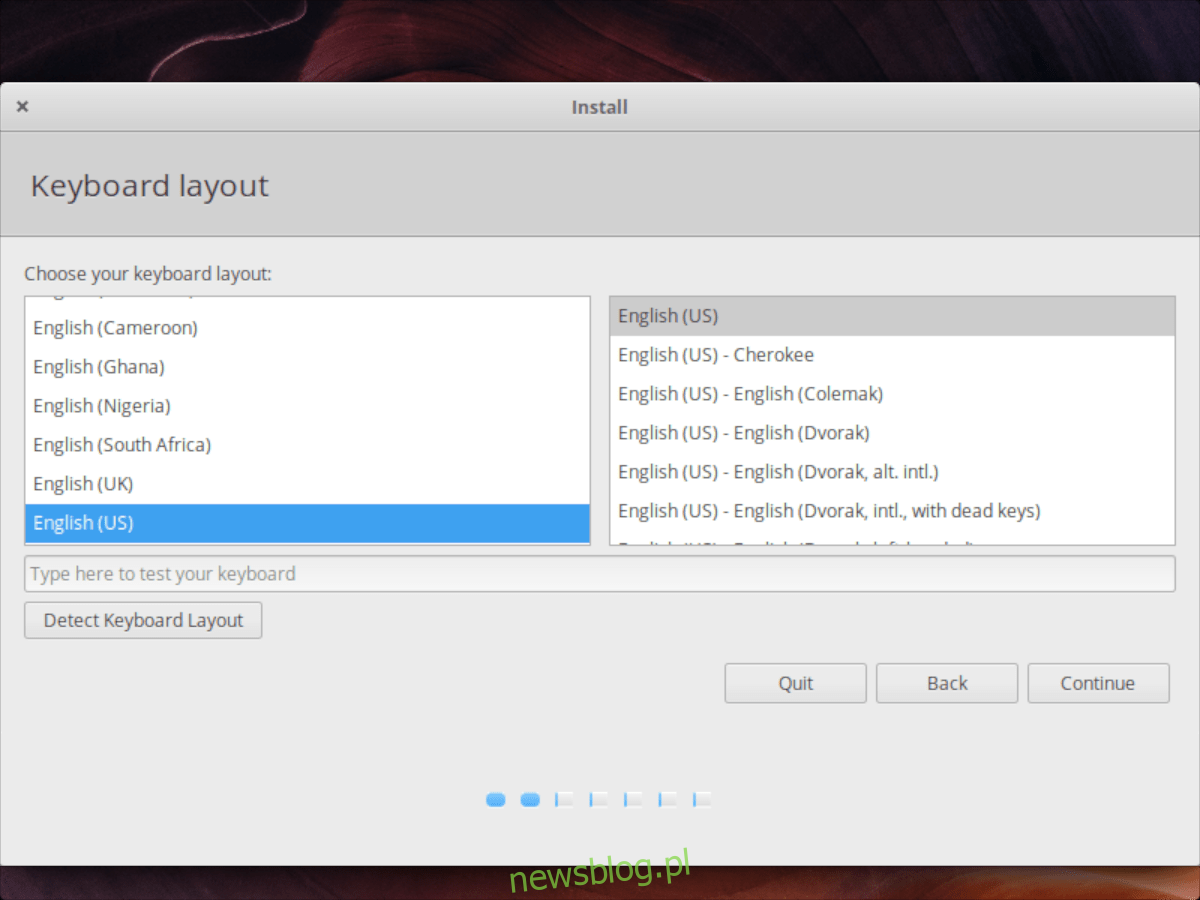
Na kolejnej stronie zaznacz pole „Zainstaluj oprogramowanie innej firmy do obsługi grafiki i sprzętu Wi-Fi oraz dodatkowych formatów multimedialnych”, jeśli potrzebujesz dodatkowych sterowników. Po zaznaczeniu kliknij „Kontynuuj”.
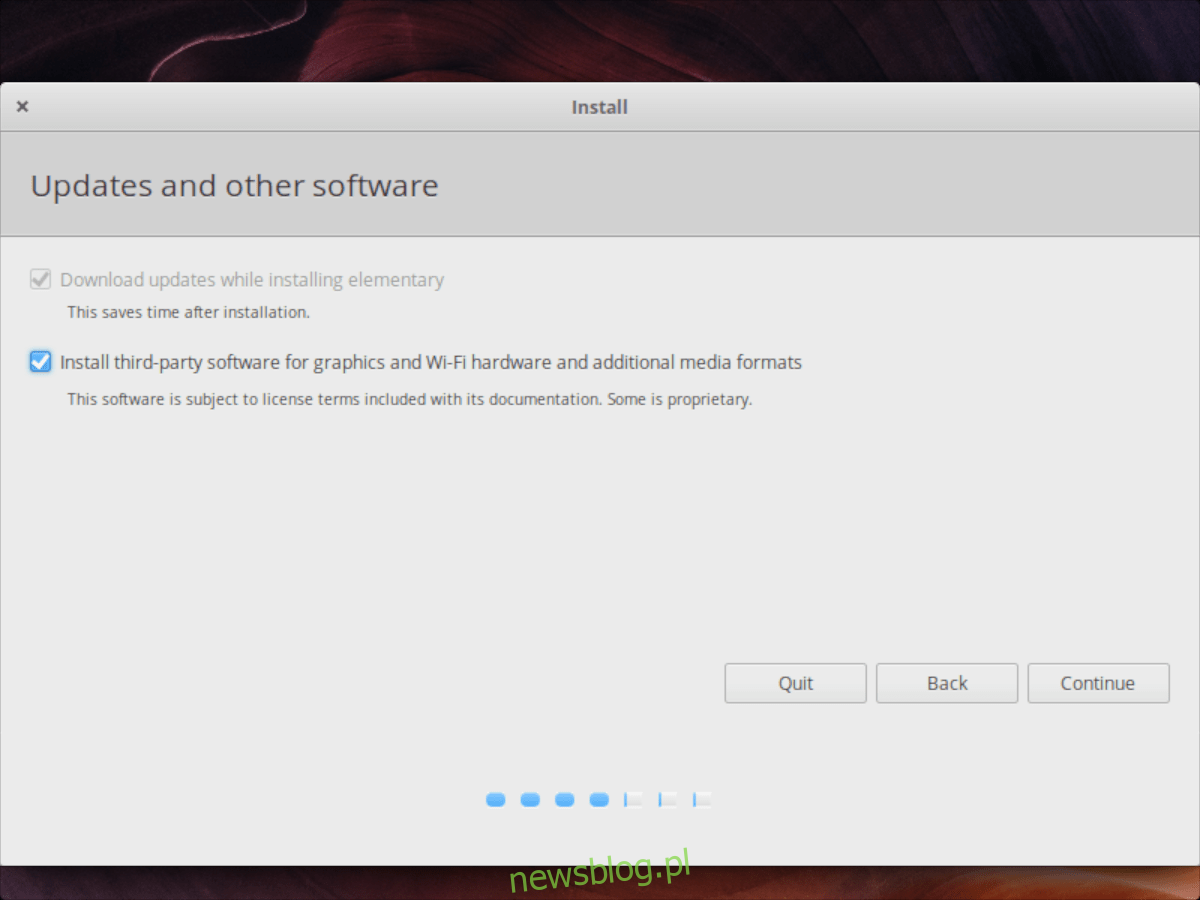
Na stronie „Typ instalacji” zaznacz opcję „Zainstaluj elementarne obok Windows 10” i kliknij „Kontynuuj”, aby przejść do następnego kroku.
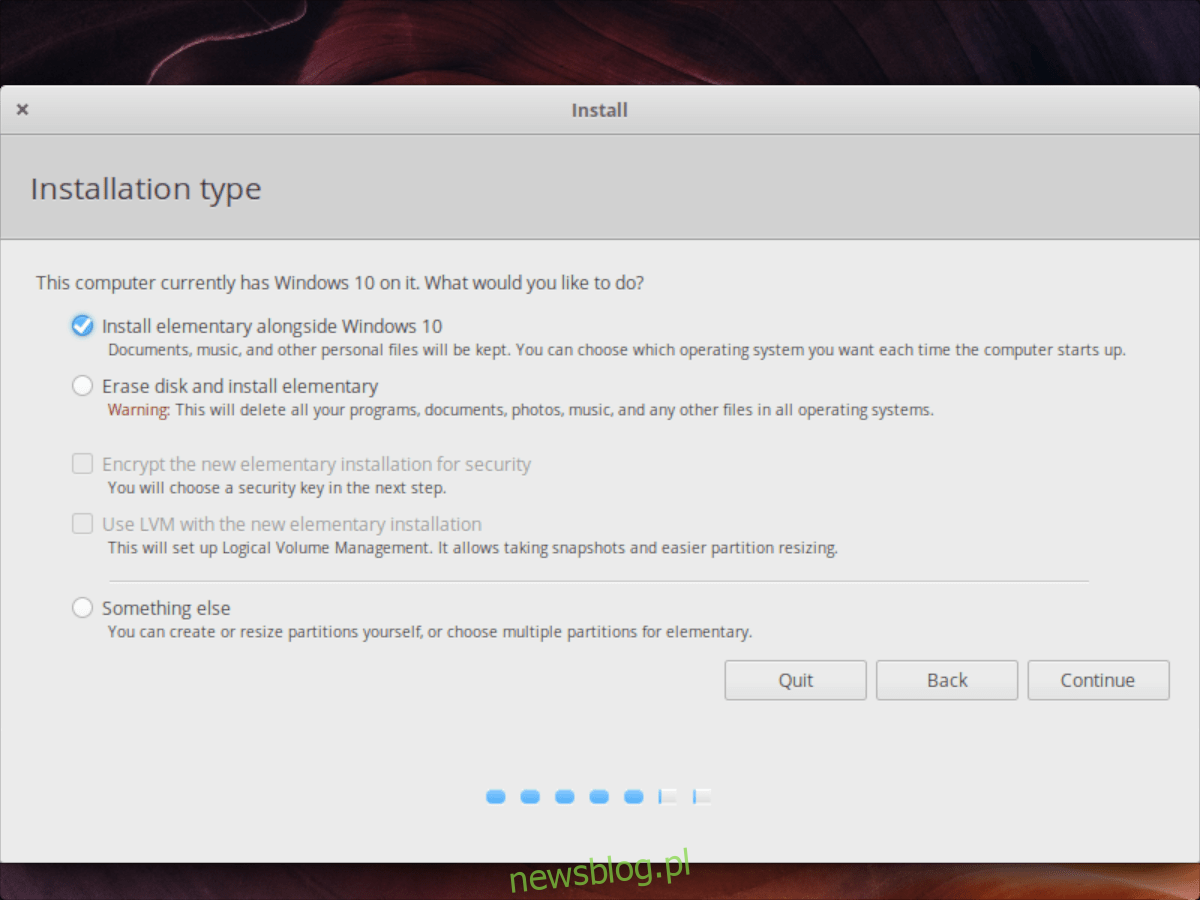
Na kolejnym ekranie skonfiguruj, ile miejsca chcesz przeznaczyć dla Windows 10 oraz Elementary OS, a następnie kliknij „Zainstaluj teraz”, aby kontynuować.
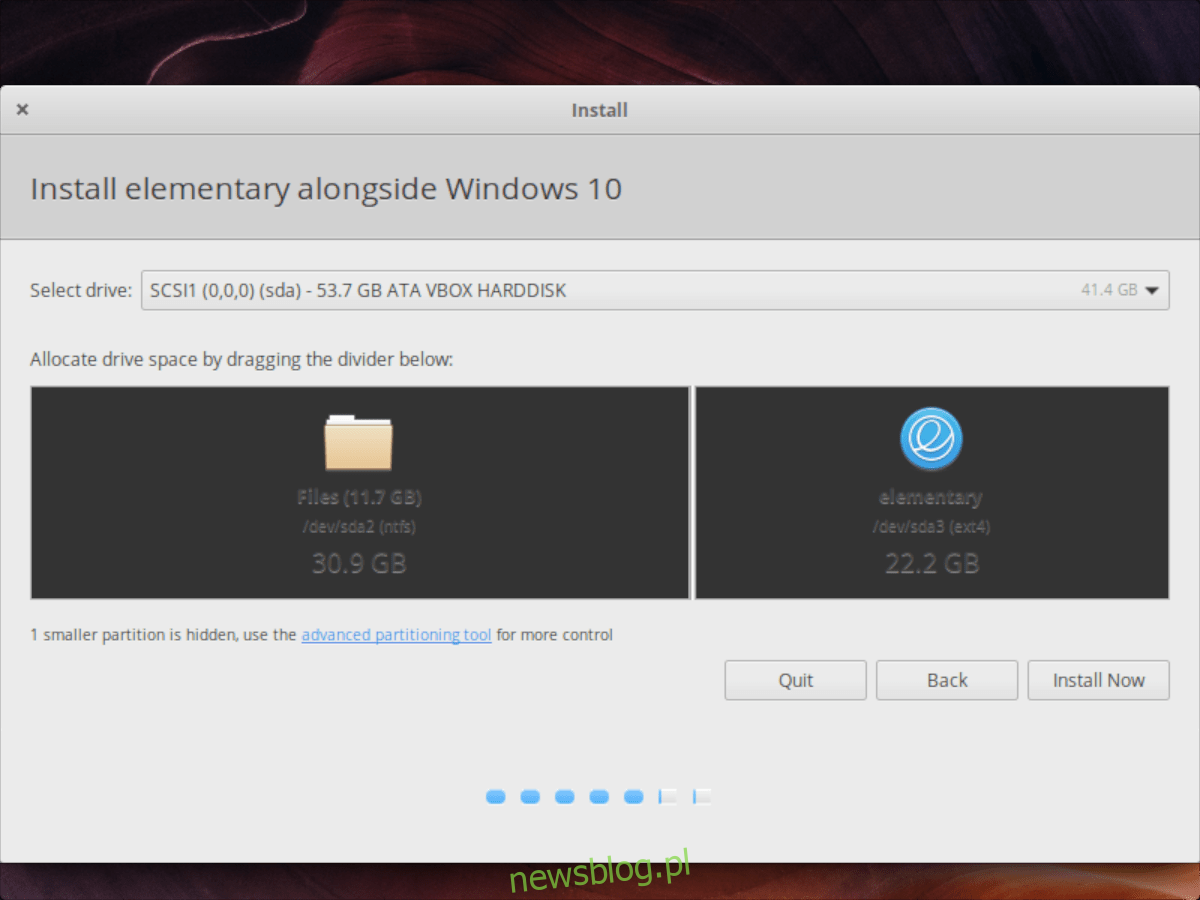
Na stronie „Zainstaluj teraz” wybierz swoją strefę czasową, klikając na odpowiednią lokalizację na mapie. Następnie kliknij „Kontynuuj”, aby przejść do kolejnego etapu instalacji.
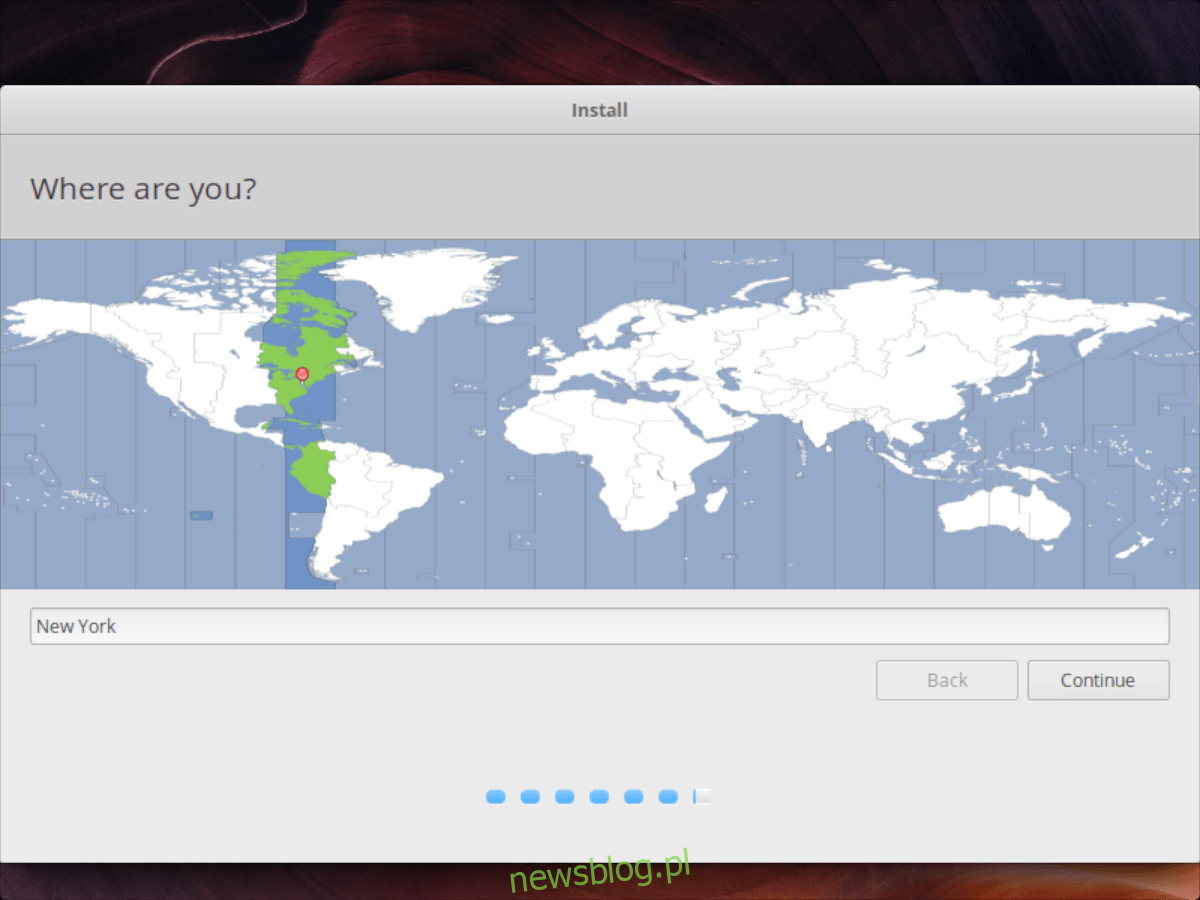
Po ustawieniu strefy czasowej, instalator poprosi o utworzenie nowego użytkownika. Wprowadź swoje imię, nazwę komputera, preferowaną nazwę użytkownika oraz hasło. Jeśli chcesz, aby komputer logował się automatycznie, zaznacz odpowiednią opcję.
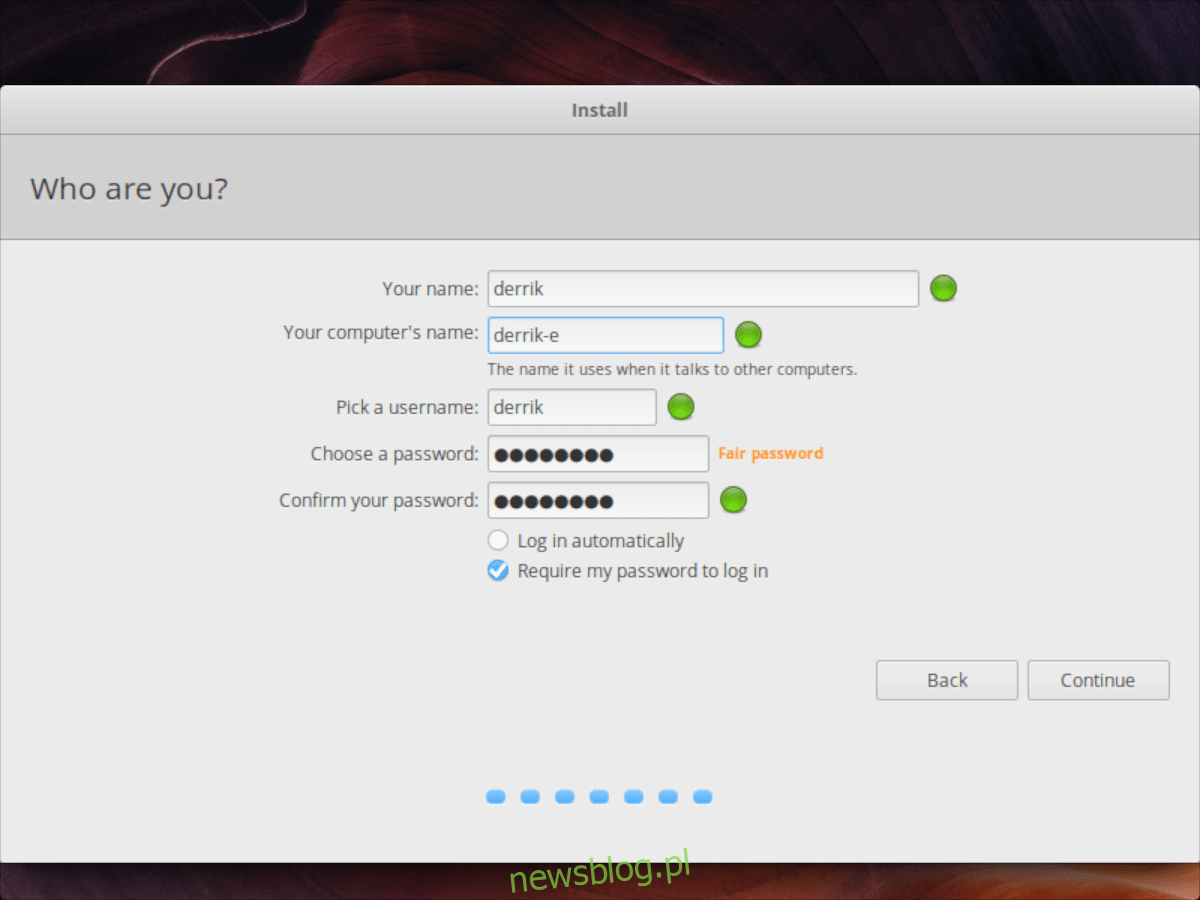
Po skonfigurowaniu wszystkich informacji, instalator Elementary OS zakończy proces instalacji. Kiedy wszystko będzie gotowe, na ekranie pojawi się komunikat potwierdzający zakończenie instalacji.
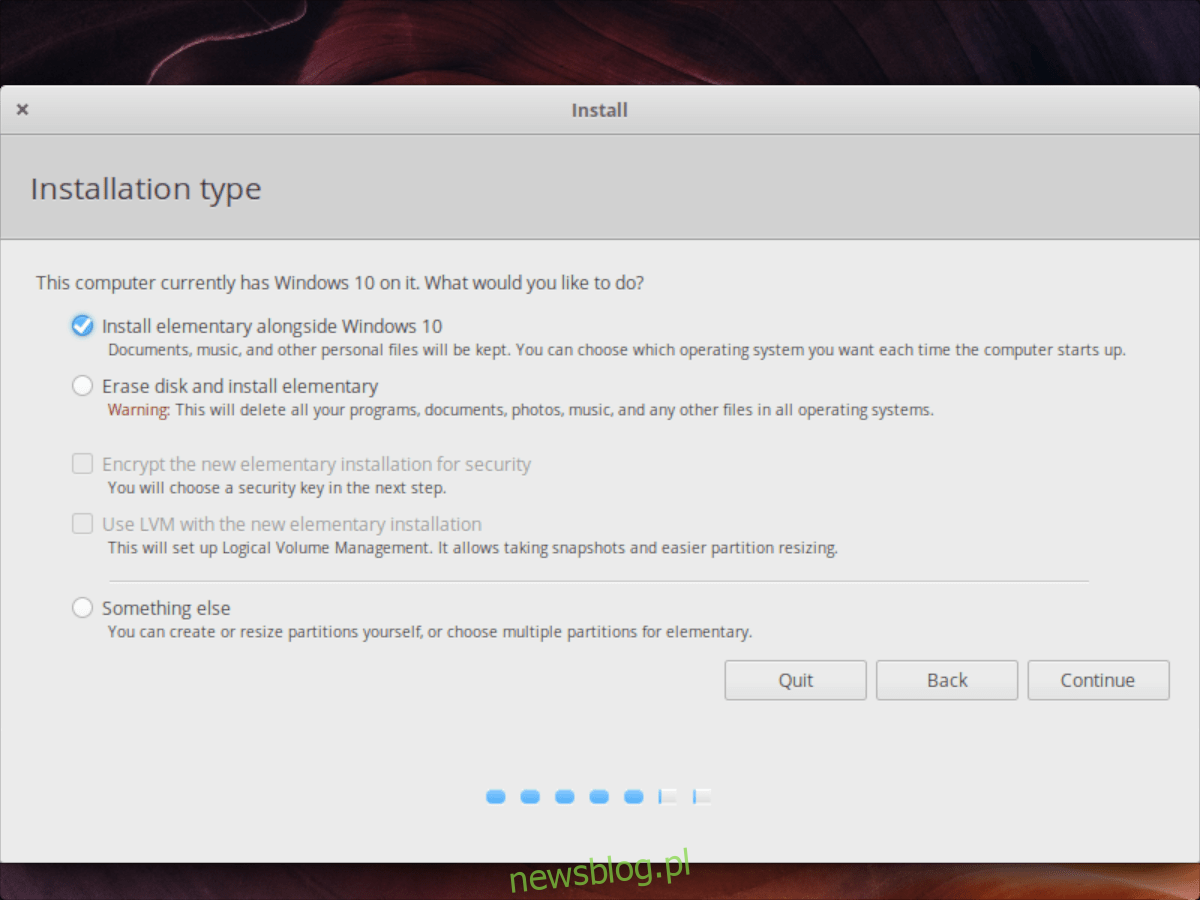
Po restarcie komputera będziesz mieć możliwość wyboru między Elementary OS a Windows 10 w menu rozruchowym!
newsblog.pl
Maciej – redaktor, pasjonat technologii i samozwańczy pogromca błędów w systemie Windows. Zna Linuxa lepiej niż własną lodówkę, a kawa to jego główne źródło zasilania. Pisze, testuje, naprawia – i czasem nawet wyłącza i włącza ponownie. W wolnych chwilach udaje, że odpoczywa, ale i tak kończy z laptopem na kolanach.